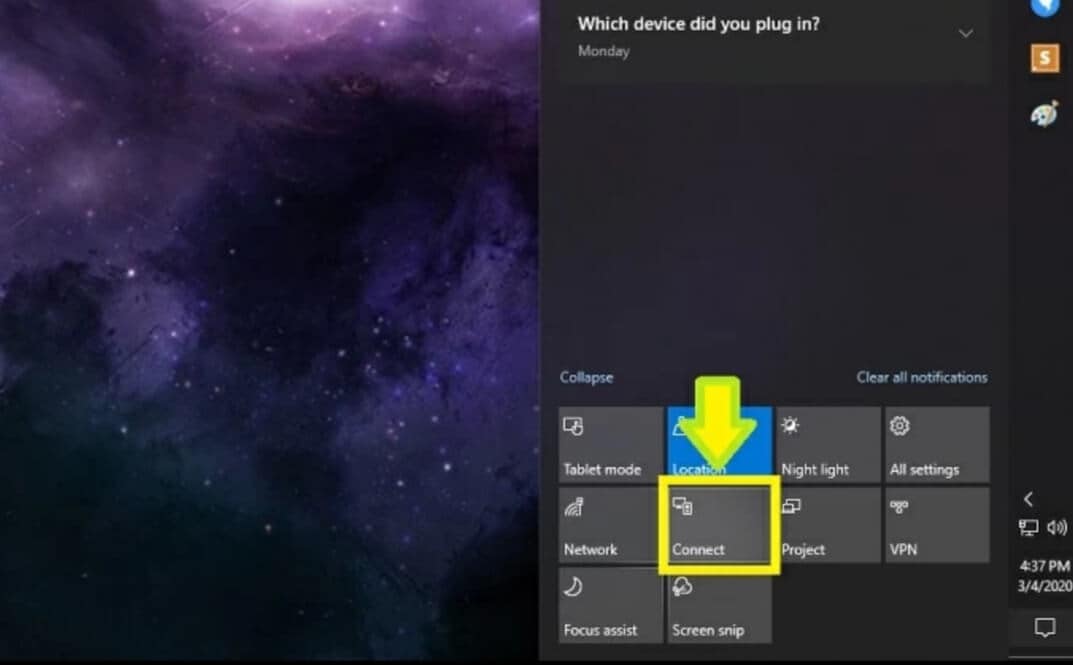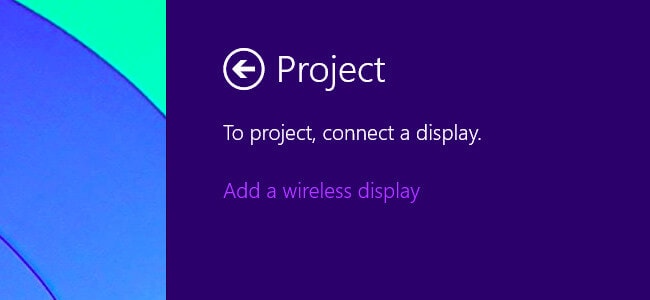從 PC 投射到 Roku 的最佳方式
您現在可以在更大的屏幕(即電視)上查看您的智能手機和 Windows PC 屏幕。 屏幕鏡像可以將 PC 屏幕共享到更大的 Roku 屏幕,有時還允許用戶通過 Roku 控制 PC 屏幕。 借助這項技術,您現在可以共享圖片、視頻、文檔、網頁等等。 您甚至可以從 Netflix 和 youtube 等應用流式傳輸視頻。
個人認為啟用屏幕鏡像功能很棘手,但如果您搜索一些專門為初學者編寫的易於遵循和詳細的指南,那麼您可以立即共享您的屏幕而不會遇到任何麻煩。 為此,您將在此處找到有關將屏幕從 PC 投射到 Roku 所需了解的所有信息。
要使用此功能,您需要在 Roku 設備上啟用屏幕鏡像功能,然後將您的 PC 與 Roku 設備連接。 就是這樣,您的屏幕將立即共享。 讓我們深入挖掘!
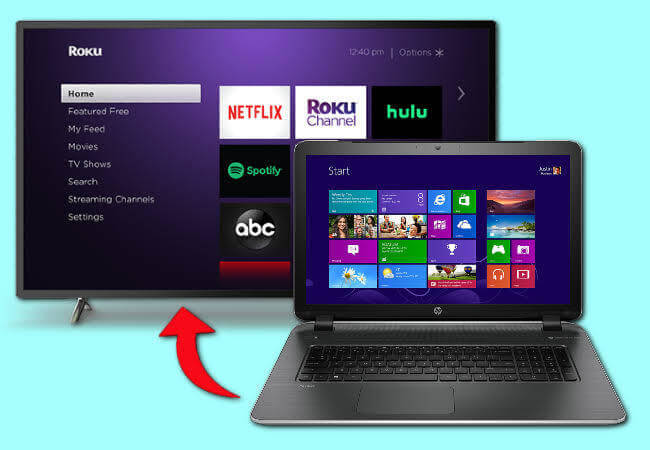
第 1 部分。關於 Roku
屏幕鏡像功能仍處於測試階段,這意味著它仍在觀察中,開發人員正在測試此功能,並且會隨著時間的推移而改進。 但是現在,您必須承擔故障和錯誤。 即使是 Miracast 也會滯後很多,因為您連接的設備可能存在 Miracast 錯誤。 但是,您可以在 Roku 的官方網站上查看兼容設備,但您不能完全依賴該列表。 但別擔心,隨著時間的推移 Miracast 正在改進和解決其問題,因此在使用最新設備時變得更加穩定。
在 Roku 上啟用屏幕鏡像設置:
- 首先,打開 Roku 電視並進入設置菜單,然後點擊“系統”。
- 接下來,從左側顯示的列表中,選擇“屏幕鏡像(測試版)”選項
- 之後,請在屏幕右側查看。 在這裡,勾選“啟用屏幕鏡像”框以激活該功能。
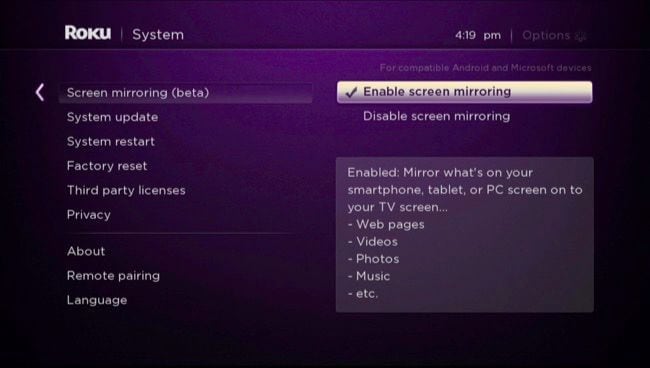
第 3 部分。故障排除提示
1。 問題: Miracast 不適用於安裝的 VirtualBox、VMware 或類似的虛擬機程序,因為它們會干擾網絡信號。 為了讓 Miracast 正常運行,它需要一個沒有任何中斷的“乾淨的 wifi 堆棧”。
解決方案: 如果您遇到此類問題,請嘗試卸載您認為阻礙網絡的任何虛擬機程序或任何其他程序。
2。 問題: Miracast 無法與 Android 自定義 ROM 一起正常工作
解決方案: 要解決此問題,您必須讓專業人員檢查您的設備,以確保您使用的是製造商正式製造的設備。
3。 問題: 如果您認為 Miracast 工作效率低下,因為這兩個設備不在同一個網絡連接上。 那你就錯了!
解決方案: Miracast 使用 Wifi Direct 技術連接設備,而不是通過現有的 wifi 連接,但如果您仍然認為這是一個問題,請嘗試在同一個 wifi 連接中連接兩個設備。 但是,如果問題仍然存在,則意味著 wifi 源的干擾是導致此問題的原因。
Mira cast 仍在觀察中,它在不斷發展,似乎是一個令人著迷的功能,可以方便和輕鬆地共享屏幕
第 4 部分。您可能想知道如何將手機屏幕投射到 PC
沒有人知道有一天可以將我們的智能手機屏幕投射到 PC 上並繼續進行其餘的演示或在大屏幕上輕鬆完成任何其他任務,沒有任何麻煩或複雜性。 有許多屏幕鏡像應用程序可以幫助用戶共享屏幕。 MirrorGo 是最著名和最領先的屏幕鏡像應用程序之一,它由 Wondershare 創立。
MirrorGo通過允許用戶訪問移動應用程序、查看和回复SMS、WhatsApp消息等,以及使用電腦上的鼠標和鍵盤控制移動屏幕,使通過PC管理安卓設備成為可能。 您現在可以享受在更大的屏幕上工作並獲得更好的工作體驗。 不僅如此,您還可以玩遊戲。 試想一下在 PC 大屏幕上玩 Need4Speed 或 Counter-Strike,看起來相當令人振奮。
MirrorGo 是一款用戶友好的軟件,即使對於初學者來說也非常容易操作。 您只需在電腦上安裝 MirrorGo 軟件,通過 USB 數據線將您的 Android 手機連接到 PC,然後在 Android 上啟用 USB 調試功能。 而已! 您現在已準備好將您的智能手機屏幕共享到 PC。
結論:
屏幕鏡像是一項非常迷人的功能,它允許個人與大屏幕共享一個小屏幕,反之亦然,從而增強用戶的整體體驗並賦予他們更多功能。 Miracast 是 Roku 設備中的一項新功能,隨著時間的推移仍在開發中,以修復問題和錯誤。 作為替代方案,如果您正在尋找可靠的軟件來與 PC 共享智能手機的屏幕,那麼 MirrorGo 是您可以選擇的絕佳選擇。
最新文章